Как настроить приоритет Интернета на компьютере
Как настроить приоритет Интернета на компьютере

Содержание:
В этой публикации, друзья, рассмотрим, как настроить приоритет Интернета на компьютере. Ситуация касается случаев, когда ПК или ноутбук на базе Windows имеет несколько сетевых устройств и может выходить в Интернет через разные подключения – проводные, Wi-Fi, мобильные, модемные, спутниковые. Настройка приоритета Интернета в таких случаях позволит нам выбрать основное подключение и вторичные. Все интернет-запросы — загрузка веб-страниц, потоковое видео, почта, онлайн-игры и т.п. – будут обрабатываться основным подключением, если и пока оно активно. Когда оно окажется недоступно, будут автоматически активированы резервные интернет-подключения в порядке приоритета.
↑ Приоритетное Интернет-подключение по умолчанию в Windows
Друзья, Windows по умолчанию приоритет отдаёт интернет-подключению, работающему через проводной сетевой адаптер Ethernet (LAN). Ибо Ethernet-подключения обычно более стабильные и обеспечивают бо́льшую скорость передачи данных по сравнению с другими типами подключений. Так, Ethernet-подключение:
- Как правило, имеет лучшие пропускную способность и стабильность сигнала, поскольку не зависит от факторов как то: расстояние до роутера, расстояние до вышки мобильного оператора, идущие от других сетей и объектов помехи;
- Как правило, более надёжно, у него меньшие риски прерываний и помех, чем у других интернет-подключений;
- Имеет меньшее потребление энергии, ибо, в отличие от других, не требует постоянного поиска сети и удержания подключения, что значимо для автономности ноутбуков;
- Во многих случаях обеспечивается тарифным планом провайдера с безлимитным трафиком, тогда как, например, мобильные и модемные часто обусловлены лимитами.
Ну а операционная система Windows нацелена на автоматический выбор оптимального, наиболее надёжного Интернет-подключения.
Но из каждого правила есть свои исключения: Ethernet-подключение может быть лимитным и зависимым от ряда факторов. А главное – привязывает ноутбук к определённому месту в помещении, куда достаёт кабель или где находится интернет-розетка. Вот, собственно, в случаях нечто этих и может потребоваться установить приоритетным подключение к сети Wi-Fi или другое.
↑ Настройка приоритета сетевых адаптеров
Приоритет Интернета на компьютере настраивается путём установки приоритета сетевых устройств, обеспечивающих то или иное подключение. Все эти сетевые устройства в любой версии Windows можем увидеть, нажав клавиши Win+R для запуска командлета «Выполнить» и введя в него:
ncpa.cpl
В окне классических настроек панели управления выбираем сетевое устройство, которому хотим дать наивысший приоритет, т.е. которое будет основным. Вызываем на нём контекстное меню, выбираем «Свойства».
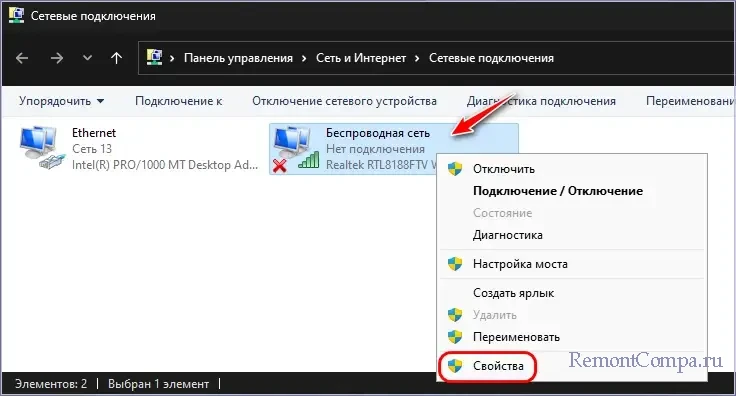
В окошке свойств делаем двойной клик на «IP версии 4 (TCP/IPv4)». В открывшемся окошке его свойств жмём «Дополнительно».
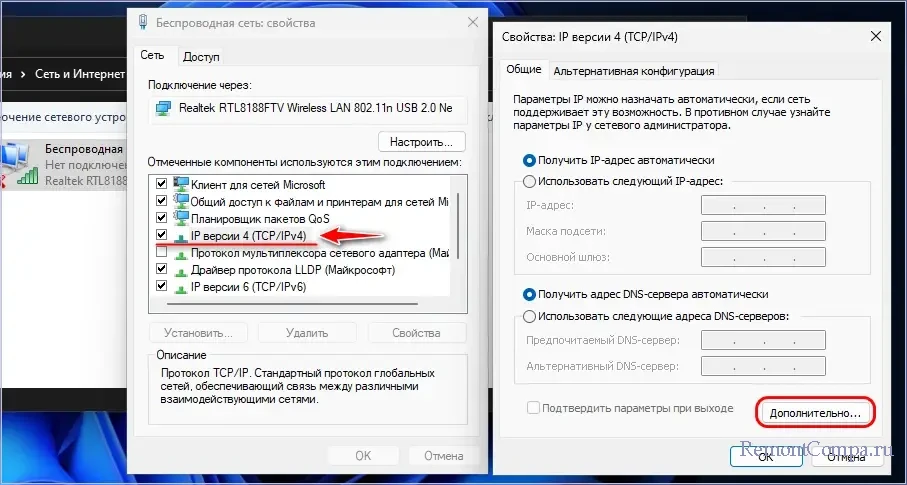
В открывшемся окошке дополнительных параметров нам нужен блок в самом низу, отвечающий за некую метрику интерфейса. Снимаем галочку с опции «Автоматическое назначение метрики», если галочка установлена. И будем назначать эту метрику вручную.
Метрика интерфейса – это параметр, определяющий приоритет сетевого адаптера при наличии нескольких активных интернет-подключений. Метрика назначает числовое значение каждому подключению: чем меньше значение, тем выше приоритет этого интерфейса. Например, если для Ethernet-подключения установлена метрика 10, а для Wi-Fi — 20, система будет отдавать предпочтение Ethernet, пока оно доступно. Проще говоря, нужно пронумеровать сетевые устройства. Но есть нюанс: начинать счёт нужно с двойки, т.е. установить наивысший приоритет со значением 2. Поскольку значение 1 зарезервировано для системных нужд. Некоторые системные процессы и службы Windows могут использовать это значение для внутренних процессов или резервных системных маршрутов. Если мы используем значение 1, это может вызвать конфликты и, соответственно, проблемы в работе системных функций, связанных с сетью и Интернетом. В общем, друзья, в графе «Метрика интерфейса» указываем цифру 2. И жмём «Ок».
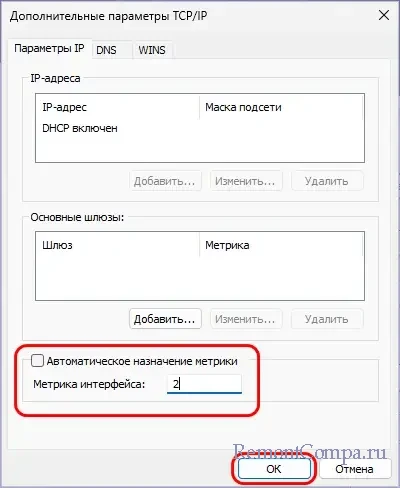
Далее таким же образом устанавливаем порядок задействования других интернет-подключений – устанавливаем для них значения метрики 3, 4, 5 и т.д.
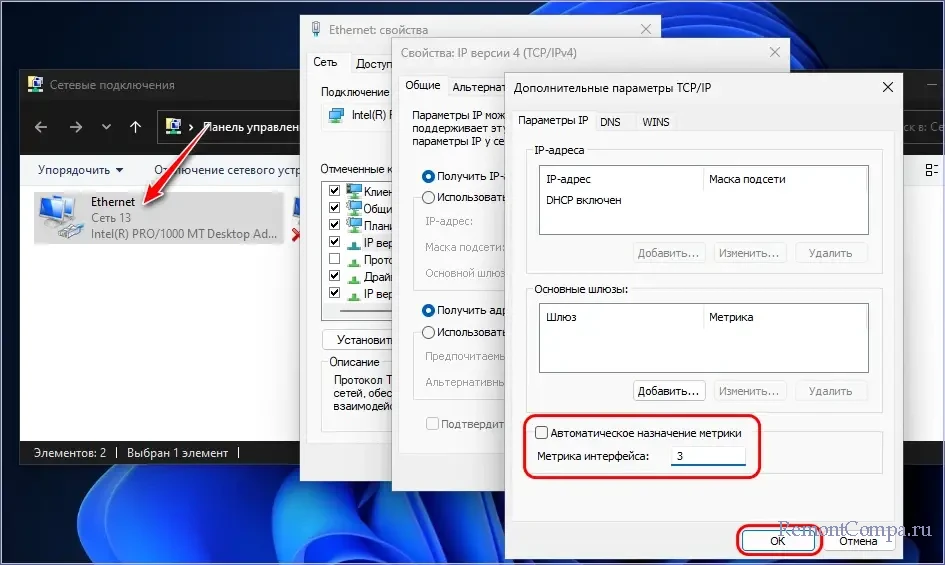
↑ Проверка приоритета сетевых устройств
По итогу можем проверить установленный нами приоритет, т.е. порядок задействования сетевых устройств. В командную строку вводим:
ipconfigВ ответ получим перечень сетевых адаптеров в порядке установленного нами приоритета.
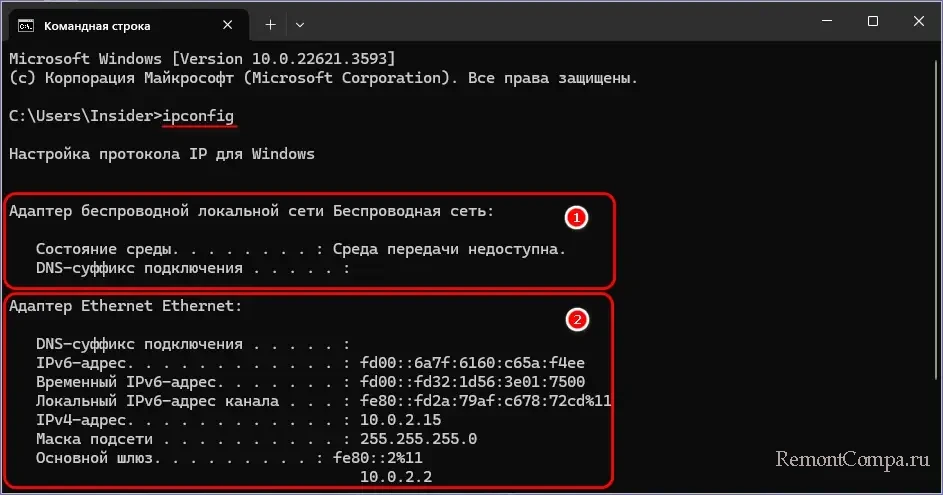
↑ ***
Вот это, собственно, и всё. Друзья, смежный с рассмотренным вопросом – «Как в Windows отключить Интернет, оставив доступ к локальной сети».
Выделите и нажмите Ctrl+Enter
Windows, Интернет, Функционал Windows
Как настроить приоритет Интернета на компьютере